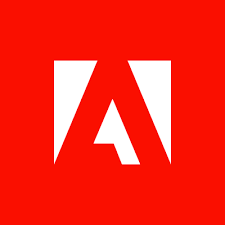Utilisez l'application de bureau Creative Cloud pour rechercher et installer les versions précédentes de vos applications Creative Cloud.
- Cliquez sur l'icône du bureau Creative Cloud
 pour lancer l'application de bureau Creative Cloud à partir de la barre des tâches (Windows) ou de la barre de menus (macOS).
pour lancer l'application de bureau Creative Cloud à partir de la barre des tâches (Windows) ou de la barre de menus (macOS). - Faites défiler jusqu'à l'application que vous souhaitez installer.
- Cliquez sur la flèche à côté de Installer ou Ouvert ou Mettre à jour. Puis clique Gérer.

REMARQUE:
Lorsque vous installez une nouvelle application Creative Cloud, elle supprime les versions précédentes de l'application sur votre ordinateur. Si vous souhaitez conserver les versions précédentes installées, cliquez sur Options avancées et désélectionnez le Supprimer les anciennes versions case à cocher dans le Confirmation de mise à jour boite de dialogue.